Hogyan lehet azonosítani, hogy a Windows-szolgáltatások késleltetik a leállítást vagy az indítást
Mindannyian olvastunk online cikkeket a Windows rendszerű számítógépeink felgyorsításáról(speeding up our Windows computers) . Ma egy olyan elemre összpontosítok, amely a Windows -számítógép leállását vagy lassú indulását okozhatja – ezek pedig a Windows szolgáltatások(Windows Services) . Ha egy szolgáltatás(Service) megtagadja a felmondást, vagy hosszú ideig tart, akkor a rendszer leállítása késik. Sokszor csak megvárja a számítógépe előtt, hogy elinduljon vagy leálljon. Ez időnként irritáló. Ugyanakkor a leállás során a számítógépnek megfelelően be kell zárnia az összes programot és folyamatot, hogy a következő indítás jobb legyen.
Azonosítsa azokat a Windows - (Identify Windows) szolgáltatásokat(Services) , amelyek késleltetik a leállást(Shutdown)
Előfordulhat, hogy egyes Windows-szolgáltatások(Windows Services) késéseket okoznak a leállásokban, miközben a háttérben futnak. Ha késleltetik az indítást, az a rendszerindítás leromlását(Boot) eredményezi .
A késleltető szolgáltatások megtalálásához előfordulhat, hogy az Eseménynaplót(Event Viewer) kell használnunk . Az Eseménynapló(Event Viewer) megnyitásához kattintson jobb gombbal a Start gombra(Start Button) , majd kattintson az Eseménynaplóra.(Event Viewer.)
Most keresse meg az Eseménynapló(Event Viewer) következő szakaszát ,
Applications And Services Logs\Microsoft\Windows\Diagnostics-Performance\Operational
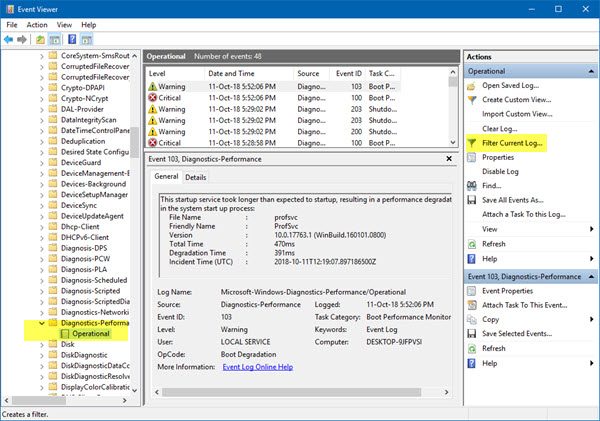
A bal oldali panelen kattintson a jobb gombbal a Működési (Operational ) naplóra, majd válassza az Aktuális napló szűrése lehetőséget.(Filter Current Log.)
Az <All Event IDs> mezőbe írja be a 203-at.(203.)

Most kattintson az OK gombra. Ezzel megnyílik egy új rész, ahol csak a leállás során kiváltott események jelennek meg.
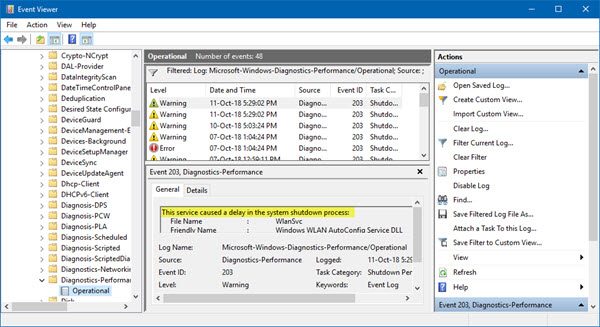
Most, ha alaposan átnézi a listát, olyan eseményeket fog találni, amelyek szerint „Ez a szolgáltatás késést okozott a rendszer leállítási folyamatában”.(“This service caused a delay in the system shutdown process.”)
A Barátságos név (Friendly Name ) és a Fájlnév (File Name, ) mezőben megtalálja a jogsértő szolgáltatást.
Azonosítsa azokat a Windows- (Identify Windows) szolgáltatásokat(Services) , amelyek késleltetik az indítást

Hasonlóképpen a Windows(Windows) indítását késleltető szolgáltatások azonosításához és megtalálásához meg kell keresnie a 103 -as (103)eseményazonosítót(Event ID) . Felsorolja azokat a szolgáltatásokat , amelyek rendszerindítási (Services)leromlást(Boot Degradation) eredményeznek .
Ezután bejelentkezhet az internetre, hogy többet tudjon meg a szolgáltatásról(Service) , majd ellenőrizheti, hogy biztonságos-e a letiltása, késleltetheti-e bizonyos szolgáltatások betöltését(delay the loading of specific Services) vagy leállíthatja-e.
Related posts
A leállítási és indítási napló ellenőrzése a Windows 11/10 rendszerben
Kövesse nyomon a Windows indítási és leállítási idejét a TurnedOnTimesView segítségével
Módosítsa a Windows indítási és leállítási hangját
Hogyan lehet engedélyezni a hibakeresési naplózást a Netlogon szolgáltatáshoz Windows 10 rendszeren
A háttérben futó intelligens átviteli szolgáltatás nem működik a Windows 11/10 rendszerben
Hogyan lehet megállapítani, hogy melyik folyamat állt le vagy indult el a Windows Services szolgáltatásban
Az NTP-kliens helytelen időt mutat a Windows 10 rendszeren
A My Windows Services Panel lehetővé teszi a Windows szolgáltatások egyszerű kezelését
A Print Spooler szolgáltatás engedélyezése vagy letiltása Windows 11/10 rendszeren
A DNS-ügyfélszolgáltatás engedélyezése, ha szürkén jelenik meg a Windows 10 rendszerben
A Windows Cryptographic Service Provider hibát jelentett
Hiba történt a Windows hibajelentési szolgáltatásba való feltöltéskor
A Services.msc nem nyílik meg a Windows 11/10 rendszerben
Javítsa ki a Windows Server Update Services 0x80072EE6 hibakódot
A felnőtt webhelyek blokkolása a Windows 10 rendszerben DNS-szolgáltatások használatával
Mi az a Windows Update Medic Service (WaaSMedicSVC.exe)?
A Windows Installer szolgáltatást nem lehetett elérni vagy elindítani
Automatikus (Trigger Start) és Manuális (Trigger Start) a Windows szolgáltatásokhoz
A Print Spooler javítása a Windows 11/10 rendszerben
A Windows Update szolgáltatás hiányzik a Windows 11/10 rendszerből
